
Тренутно су они који не праве резервну копију зато што то не желе, јер у то време имамо на располагању велики број опција увек имати најважније информације на сигурном месту, било путем самог оперативног система или путем различитих услуга складиштења у облаку.
Ако сте стигли до овог чланка, вероватно тражите начин да вратите Ворд датотеку која из било ког разлога више није под нашом контролом (а има их много). Ако је ово ваш случај, ево корака које треба следити опоравити избрисане Ворд датотеке.

од Actualidad Gadget увек вас препоручујемо направите редовну копију свих својих података тако да у случају да опрема престане да функционише, можемо брзо опоравити најважније датотеке. Међутим, нажалост можемо наћи проблем који нисмо имали: да се датотека брише, нестаје из нашег видокруга или да је једноставно не чувамо.
Обновите Ворд датотеку коју нисмо сачували
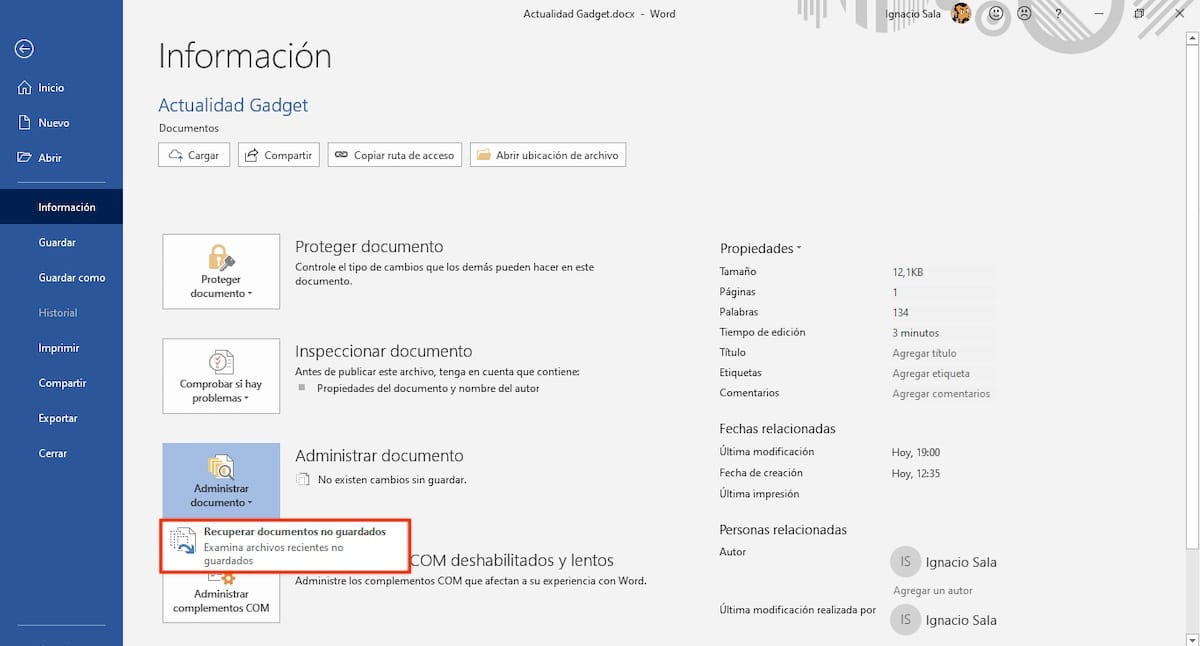
Ако смо затворили апликацију и нисмо предузели мере предострожности при чувању копије, све није изгубљено, јер је Оффице свестан ове врсте проблема и нуди нам, путем опције Аутоматски опоравак, могућност опоравите тај рад који смо сачували из било ког разлога, укључујући и то ако је нестало струје или смо остали без батерије у преносном рачунару.
Да бисмо приступили аутоматским копијама које Ворд прави, морамо приступити Датотека> Информације> Управљање документима> Вратите неспремљене документе. Затим ће се приказати садржај фасцикле у којој се чувају различите резервне копије које се аутоматски креирају.
Омогућите функцију аутоматског опоравка у програму Ворд

Најновије верзије Мицрософт Оффице-а изворно укључују функцију аутоматског опоравка, иако ова функција можда није омогућена. Да бисмо спречили потенцијалне проблеме, најбоље што можемо потврдите да је активиран и смањите време аутоматског уштеде. Да бисмо проверили да ли је функција аутоматског опоравка активна у програму Ворд, морамо извршити следеће кораке:
- Кликните на Архива а затим Опције.
- Даље ћемо ићи на Сачувај, опција која се налази у колони лево и делу десно, проверавамо како је поље Сачувајте информације о аутоматском опоравку је обележен.
- Још једно од поља, које такође мора бити означено, је Задржи најновију верзију аутоматски опорављену када затворим без чувања.
- Коначно, морамо сваки пут установити желимо да се направи резервна копија. Подразумевано је утврђено време 10 минута, али ако желимо да се излечимо у здрављу, требало би да га смањимо на 1 минут.
Обновите Екцел датотеку коју смо избрисали
Рециклирајте канту

Иако многи корисници не воле да виде како је канта за отпатке увек пуна и они се непрестано виђају дужан да бисте је испразнили или директно избрисали датотеке без проласка кроз њу, ова услуга (јер заправо није апликација) једна је од најбољи проналасци у свету рачунарства, и да је такође доступан у мацОС-у и у различитим Линук дистрибуцијама.
Канта за отпатке празни се аутоматски сваких 30 дана, ако то претходно не урадимо. Ово је прво место на којем бисмо требали погледати да ли смо грешком избрисали датотеку или је не можемо пронаћи на свом тврдом диску, све док је не испразнимо стално, јер ћемо у супротном морати да прибегнемо другим методама које показаћемо вам у овом чланку.
Обновите претходне верзије датотеке
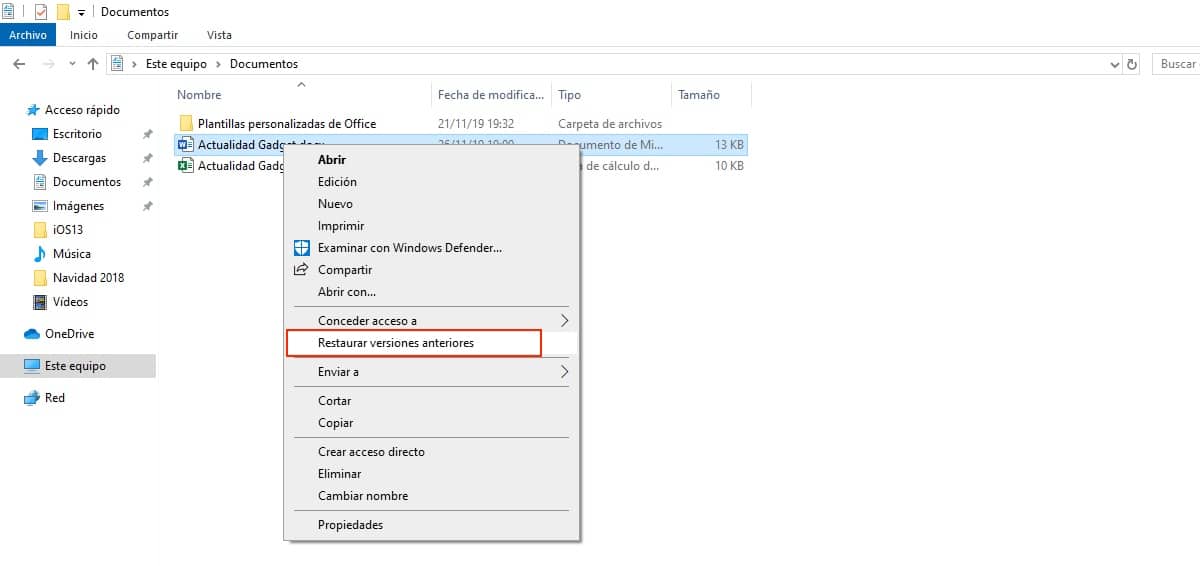
Ако не можемо да пронађемо верзију датотеке на којој смо радили прошли пут, Виндовс 10 нам нуди систем опоравка који нам омогућава приступ претходним верзијама исте датотеке, идеална функција ако желимо да вратимо део података које смо претходно избрисали, али који су нам сада потребни.
Ова функција није доступна директно из система Оффице, али је део оперативног система Виндовс. Да бисмо приступили претходним верзијама дате датотеке, прво морамо приступити путањи до датотеке. Даље, поставимо миш преко датотеке и притиснемо десно дугме за приступ њеном контекстуалном менију.
Следећи корак је клик на Врати претходне верзије. Тада ће се приказати дијалошки оквир са све верзије истог документа које смо креирали. Да бисмо опоравили верзију дотичне датотеке, само је морамо одабрати и кликнути на опен. Све доступне верзије су поредане по датуму, па ће бити потребно неколико секунди да преузмемо податке ако знамо приближни датум.
Вратите сигурносну копију система Виндовс
Ако смо достигли ову тачку у намери да можемо опоравити датотеку, морамо то имати на уму Ово је можда наша последња шанса да то урадимо све док смо предузимали мере предострожности при периодичном прављењу резервних копија, јер је у супротном немогуће покушати опоравити копију датотеке тамо где се она не налази.
Мицрософт нам кроз Виндовс 10 нуди комплетан систем за извршите инкременталне резервне копије Од свих датотека које смо у неком тренутку модификовали, под датотекама мислим на документе, а не на датотеке које су део програма, јер би резервна копија могла да заузима десетине ГБ.
Ако је ово наш случај, морамо само да приступимо историји датотека резервних копија и пронађите путању на којој је датотека требала бити пронађена. Ако смо након брисања датотеке направили резервну копију, нажалост утврдимо да не постоји могући начин за опоравак датотеке.
Обновите Ворд датотеку коју не можемо да пронађемо
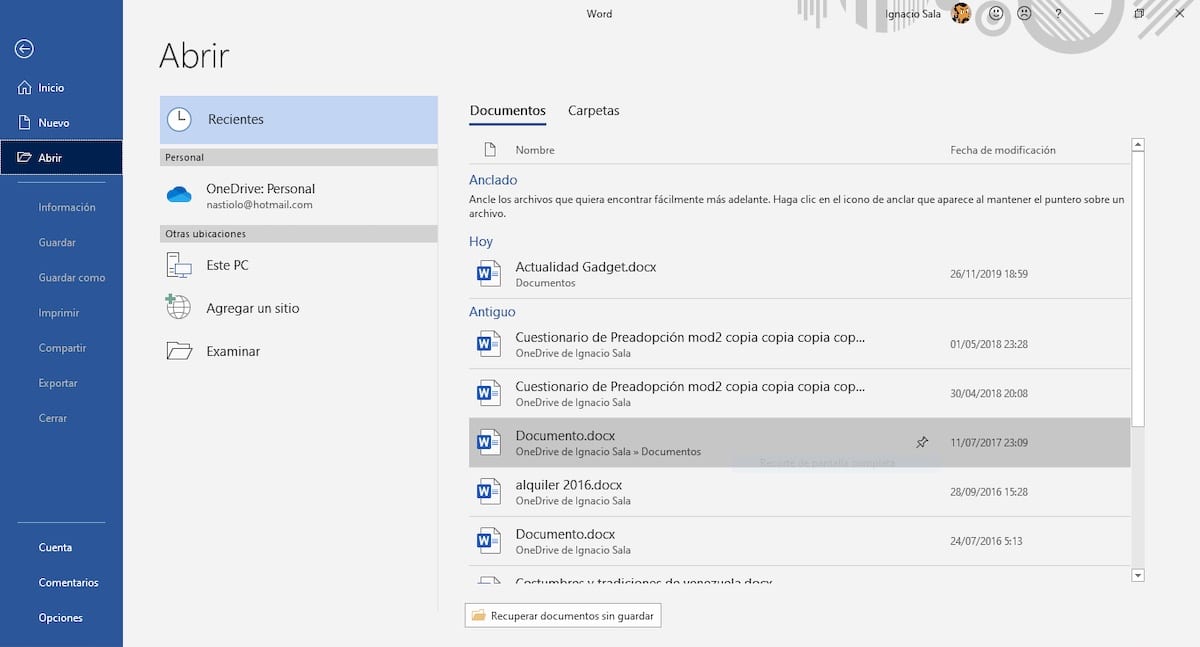
Навала је лош саветник за све. Ако смо креирали документ и у журби не сећамо се где смо их складиштили а када га тражимо нема начина да га пронађемо, имамо два решења за овај мали проблем. Прво што треба урадити је да отворите Ворд и пређете на Опен. У овом одељку биће приказане све датотеке које смо уредили или недавно креирали. Морамо само кликнути на документ у питању и то је то.
Ако се не појави на овој листи, друга опција је коришћење Виндовс оквир за претрагу, који се налази поред дугмета за покретање. Да бисмо пронашли документ, морамо само да напишемо део текста или речи за које знамо да се налазе у документу, не мора да буде име датотеке.
Једном када пронађемо дотичну датотеку, морамо држите га тамо где знамо да ћемо га увек имати при руци а да наше срце поново не пати због тога што нисмо пронашли датотеку која нам је потребна.
А ако све друго закаже ...

Ако нисмо успели да пронађемо датотеку или датотеке које тражимо, једина опција која нам преостаје, увек је последња шанса, је да користимо различите апликације којима располажемо опоравити избрисане датотеке. У зависности од времена које је протекло од нестанка, биће мање-више лако покушати га опоравити.
Ова врста апликација, не увек функционишу, Дакле, пре него што потрошите новац, требало би да испробате бесплатне верзије које нам нуде, верзије које вам омогућавају да скенирате чврсти диск у потрази за избрисаним датотекама. Ако и даље има могућност опоравка, јер није оштећен, време је да размислимо да ли вреди платити комплетну пријаву.